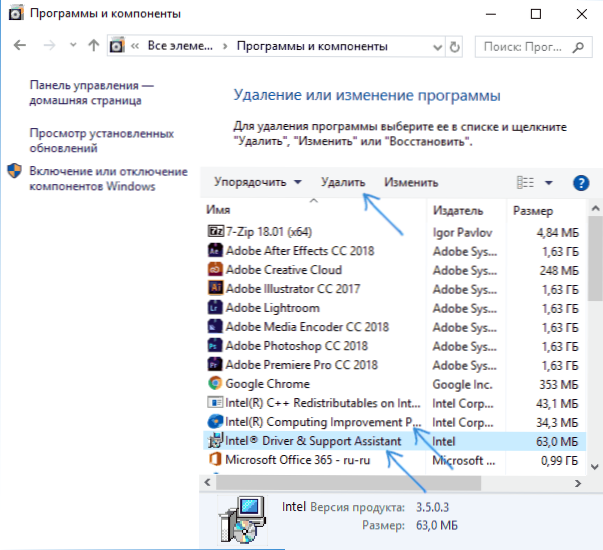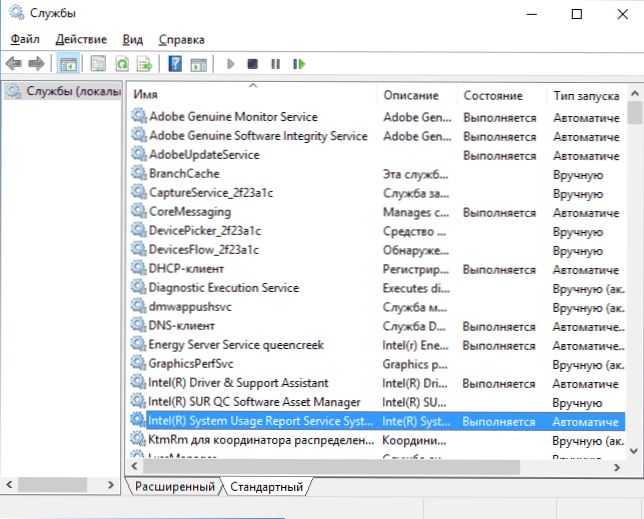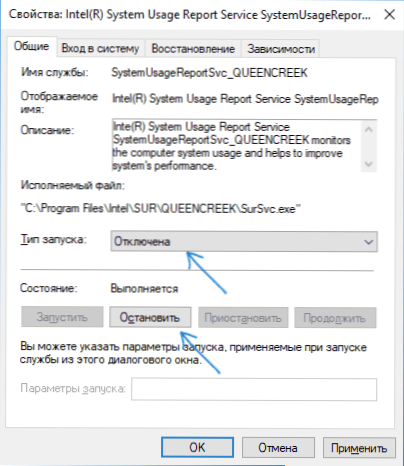Одна з поширених помилок після поновлення Windows 10, 8.1 і Windows 7 або апгрейда обладнання - повідомлення про те, що сталася помилка під час запуску програми esrv.exe з кодом 0xc0000142 (також можна зустріти код 0xc0000135).
Одна з поширених помилок після поновлення Windows 10, 8.1 і Windows 7 або апгрейда обладнання - повідомлення про те, що сталася помилка під час запуску програми esrv.exe з кодом 0xc0000142 (також можна зустріти код 0xc0000135).
У цій інструкції докладно про те, що це за додаток і як виправити помилки esrv.exe двома різними способами в Windows.
Виправлення помилки під час запуску програми esrv.exe
Для початку про те, що таке esrv.exe. Ця програма - частина служб Intel SUR (System Usage Report), які встановлюються разом з утилітами Intel Driver & Support Assistant або Intel Driver Update Utility (служать для автоматичної перевірки оновлення драйверів Intel, іноді вони бувають встановлені на фірмовому комп'ютері або ноутбуці).
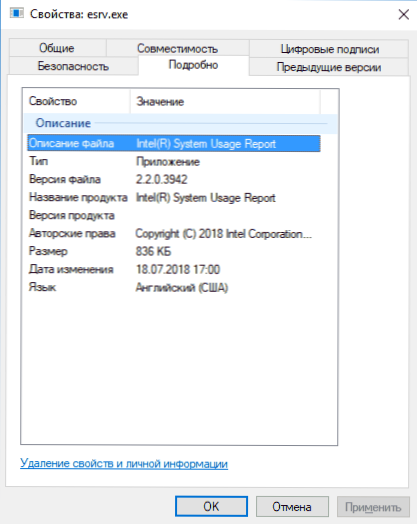
Файл esrv.exe знаходиться в C: \ Program Files \ Intel \ SUR \ QUEENCREEK (В папці x64 або x86 в залежності від розрядності системи). При оновленні ОС або зміні конфігурації обладнання зазначені служби можуть почати працювати неправильно, що і викликає помилку додатки esrv.exe.
Є два способи виправити помилку: видалити зазначені утиліти (будуть видалені і служби) або тільки відключити служби, які використовують esrv.exe для роботи. У першому варіанті, після перезавантаження комп'ютера можна заново встановити Intel Driver & Support Assistant (Intel Driver Update Utility) і, найімовірніше, служби знову працюватимуть без помилок.
Видалення програм, що викликають помилку запуску esrv.exe
Кроки при використанні першого методу будуть виглядати наступним чином:
- Зайдіть в Панель управління (в Windows 10 для цього можна використовувати пошук на панелі завдань).
- Відкрийте "Програми та засоби" і знайдіть в списку встановлених програм встановити Intel Driver & Support Assistant або Intel Driver Update Utility. Виберіть цю програму і натисніть "Видалити".
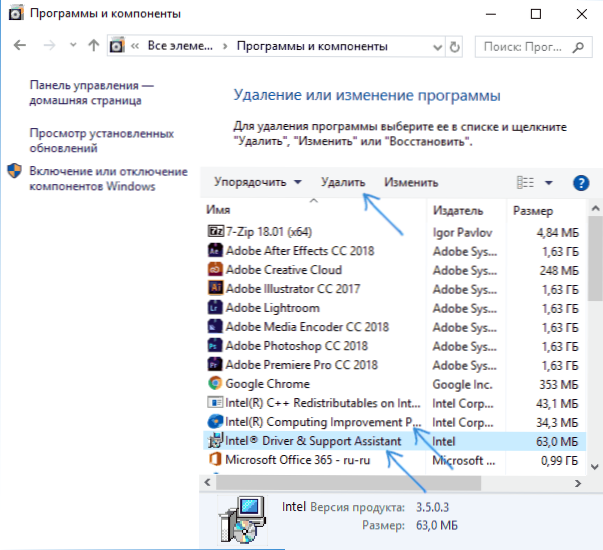
- Якщо в списку також присутня Intel Computing Improvement Program, видаліть і її теж.
- Перезавантажте комп'ютер.
Після цього помилок esrv.exe бути не повинно. При необхідності, ви можете перевстановити віддалену утиліту, з великою ймовірністю після переустановлення вона буде працювати без помилок.
Відключення служб, які використовують esrv.exe
Другий спосіб передбачає відключення служб, які для роботи використовують esrv.exe. Порядок дій в даному випадку буде таким:
- Натисніть клавіші Win + R на клавіатурі, введіть services.msc і натисніть Enter.
- Знайдіть у списку службу Intel System Usage Report Service, двічі клікніть по ній.
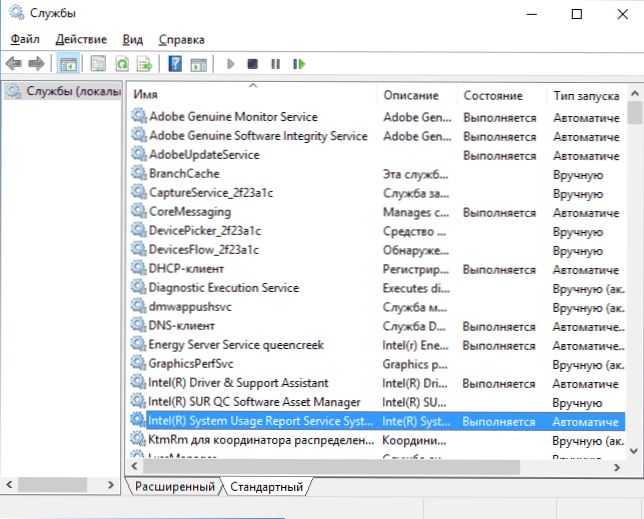
- Якщо служба запущена, натисніть "Зупинити", а потім змініть тип запуску на "Відключено" і натисніть "Ок".
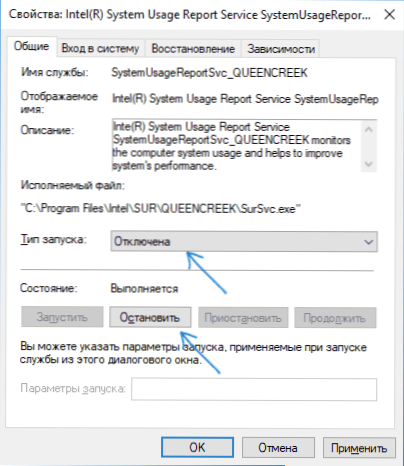
- Повторіть те ж саме для служб Intel SUR QC Software Asset Manager і User Energy Server Service queencreek.
Після виконаних змін повідомлення про помилку під час запуску програми esrv.exe вас не повинно буде потурбувати.
Сподіваюся, інструкція була корисна.Якщо ж щось працює не так, як очікується, задавайте питання в коментарях, я постараюся допомогти.